Nexus 7 レビュー | 画面の表示領域を広くする「FullScreenToggle インストール編」
公開日:
:
最終更新日:2013/01/29
Android アプリ, Google Nexus7 Google Nexus 7
この記事にはアフィリエイト広告・広告が含まれています。
Nexus 7 画面下のナビゲーションバー(ソフトキー)を消す仕上げを行います。
今回、インストールするアプリは「FullScreenToggle」です。
とてもシンプルなアプリですが root化が条件となっています。
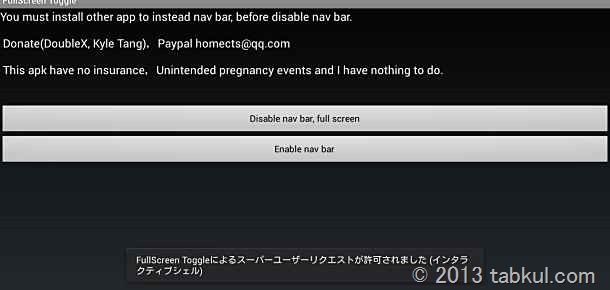
Nexus 7 に FullScreenToggle をインストール
今回の作業はroot化されている必要があります。
Nexus 7 のAndroidバージョンは 4.2.1です。
はじめにパソコンから「FullScreenToggle」のダウンロードを行います。
リンク先から「FullScreenToggleV2.apk」をダウンロードしておきます。
次に Dropbox へアップロードして Nexus 7 へコピーしました。
「FullScreenToggle」のアクセス権の要求はないようです。

「FullScreenToggle」が起動したら2つあるボタンの上側にある
「Disable nav bar,full screen」をタップします。
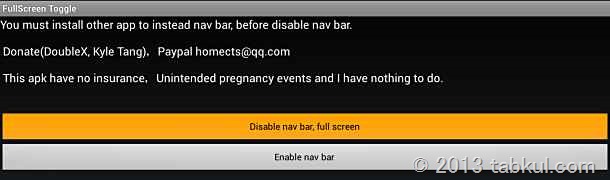
SuperSUが反応して rootアクセスを要求するので許可をタップします。
SuperSUの画面ではなくメッセージが表示されたら前回の「LMT Launcher」が
正しくインストールされていないことになります。
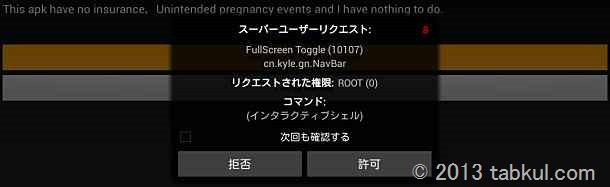
無事に「FullScreenToggle」が起動すると 記事冒頭の画像下にあるような
文字が表示されて終わります。
最後に Nexus 7 を再起動すれば完了となりますが
「LMT Launcher」が自動起動になっているか確認したほうがよいと思います。
ナビゲーションバーが消えてランチャーが起動しないときは。。。
Nexus 7 を再起動したところ、nav bar が画面下から消えたけど
ランチャーアプリ「LMT Launcher」が起動しない場合
「LMT Launcher」以外のアプリを起動した時にホーム画面へ戻れなくなります。
、、、冷や汗ものですね。
そんな時は、焦らずに再起動をします。
ホーム画面が表示されたら他のアプリを起動しないように、、、
- 「LMT Launcher」を開いて設定するか
- 「FullScreenToggle」を開いて Enable nav bar をタップして再起動します。
これで解決するはずです、、、解決しました。
以上、経験者は語るのコーナーでした。
次回は、もう一つのランチャー「Button Savior」をインストール&試用した記録です。
<前回までの話>
Nexus 7 レビュー | 画面の表示領域を広くする「調査・準備編」
Nexus 7 レビュー | 画面の表示領域を広くする「LMT Launcher インストールから設定まで編」
追記、、、もうひとつのランチャーを試しました。

気付けばブログ執筆そのものがライフワーク。ども、タブクル管理人です。
かつて夢見た「タブレットやスマホを操り、生産的な活動をする未来」。最近は、その実現を加速させるAIに夢中です。AIは思考力を奪うという意見もありますが「どう使うか、どんな指示を出すか」と、以前より思考力が試される時代の幕開けだと思います。
























